固件升级操作方法-乐果
电脑固件升级方法详解
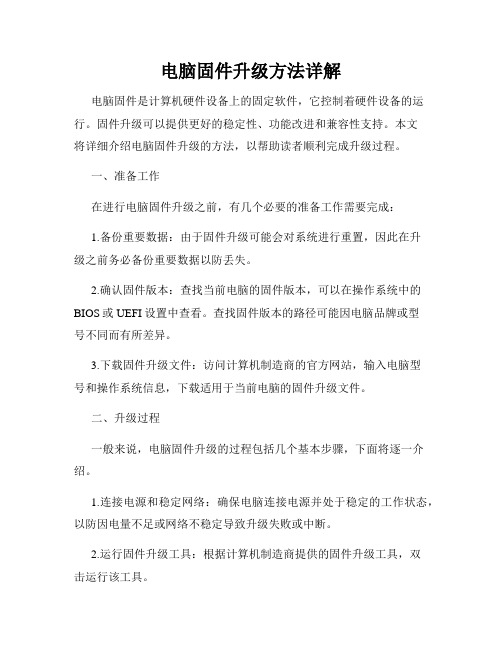
电脑固件升级方法详解电脑固件是计算机硬件设备上的固定软件,它控制着硬件设备的运行。
固件升级可以提供更好的稳定性、功能改进和兼容性支持。
本文将详细介绍电脑固件升级的方法,以帮助读者顺利完成升级过程。
一、准备工作在进行电脑固件升级之前,有几个必要的准备工作需要完成:1.备份重要数据:由于固件升级可能会对系统进行重置,因此在升级之前务必备份重要数据以防丢失。
2.确认固件版本:查找当前电脑的固件版本,可以在操作系统中的BIOS或UEFI设置中查看。
查找固件版本的路径可能因电脑品牌或型号不同而有所差异。
3.下载固件升级文件:访问计算机制造商的官方网站,输入电脑型号和操作系统信息,下载适用于当前电脑的固件升级文件。
二、升级过程一般来说,电脑固件升级的过程包括几个基本步骤,下面将逐一介绍。
1.连接电源和稳定网络:确保电脑连接电源并处于稳定的工作状态,以防因电量不足或网络不稳定导致升级失败或中断。
2.运行固件升级工具:根据计算机制造商提供的固件升级工具,双击运行该工具。
3.接受许可协议:在弹出的窗口中阅读并接受固件升级的许可协议,然后点击“下一步”或“接受”按钮。
4.选择要升级的设备:如果电脑上连接了多个可升级的设备(如主板、显卡等),请选择要升级的目标设备。
5.选择固件升级文件:点击“浏览”按钮或类似选项,选择之前下载的固件升级文件所在的位置,并确认选择。
6.开始升级:点击“升级”或类似选项,开始执行固件升级操作。
在升级过程中,请勿关闭电脑或断开电源,否则可能会导致设备损坏。
7.等待升级完成:升级过程一般需要一段时间,请耐心等待,直到升级完成并出现升级成功的提示信息。
8.重新启动电脑:在升级完成后,可能需要重新启动电脑以应用新的固件版本。
根据系统提示,选择“立即重启”或类似选项。
四、注意事项在进行电脑固件升级时,请务必注意以下事项:1.仔细阅读说明:在进行固件升级之前,详细阅读制造商提供的升级说明和注意事项,确保操作正确。
智能手机操作系统升级教程

智能手机操作系统升级教程第一章:了解智能手机操作系统升级的重要性在当今数字化时代,智能手机已经成为人们生活中不可或缺的重要工具。
作为智能手机的核心,操作系统在不断演化和升级,以满足用户对新功能和更好性能的需求。
因此,及时升级智能手机操作系统是保持手机性能强大,安全稳定的关键。
第二章:准备升级前的必要步骤在升级智能手机操作系统之前,确保做好以下准备工作是非常重要的。
首先,备份你的手机数据,包括联系人、短信、照片等,以防升级过程中出现数据丢失的情况。
另外,确保你的手机有足够的电量或连接上电源,因为升级过程中需要消耗一定的电量。
最后,检查你的手机是否有足够的存储空间,因为操作系统升级需要下载并安装较大的文件。
第三章:查找合适的操作系统升级版本不同的智能手机品牌和型号使用不同的操作系统。
因此,确保你下载和安装适用于自己手机型号的操作系统升级版本是非常重要的。
以苹果手机为例,你可以在“设置”中找到“通用”选项,然后点击“软件更新”来查找和下载最新的操作系统升级版本。
对于安卓手机用户,可以在“设置”中找到“关于手机”选项,然后点击“系统更新”来完成这一步骤。
第四章:升级操作系统的具体步骤一旦你下载了适用于你手机型号的操作系统升级版本,你可以按照以下步骤来完成整个升级过程。
1.连接到互联网:确保你的手机连接到稳定的无线网络或使用手机数据连接。
2.打开设置:在智能手机主屏幕上找到“设置”图标,并点击进入。
3.找到升级选项:在设置界面中,找到“系统更新”或“软件更新”选项,并点击进入。
4.检查更新:在更新选项界面上,点击“检查更新”按钮,系统将自动检查是否有更新版本可用。
5.开始升级:如果系统检测到新版本可用,点击“下载”并等待下载完成。
6.安装升级:下载完成后,系统将自动提示你进行安装。
点击“安装”并耐心等待系统完成升级过程。
第五章:升级完成后的注意事项升级完成后,你需要注意以下事项以确保你的手机继续正常运行。
固件升级操作说明

固件升级说明1、固件升级程序请登陆官方网站下载固件升级工具及升级固件;升级固件的文件名为“RK2706B-img固件用-升级工具”,升级固件的文件名为“RK27SDK.img”。
2、在电脑上双击依次打开“RK2706B-img固件用-升级工具”----“RK27BatchUpgrade_Image.exe”,打开此窗口,如下图所示:3、点击升级工具窗口中“镜像文件”右侧的打开按钮,如下图所示:4、点击“打开”后,提示要加载*.img升级固件,找到“RK27SDK.img”升级固件,再次点击“打开”,如下图所示:5、此时,把本机播放器插入USB线连接电脑,则提示如下图所示:6、设备升级区内,在“1”处显示亮粉色,表示连机成功,再次点击图中底部的“切换”按钮,播放器则自动切换到升级模式下,(如电脑第一次升级此固件,则会弹出如下图所示的,提示安装新硬件驱动向导,如下图所示:7、此处选择“从列表或指定位置安装(高级)(S)”,8、再次点击“下一步”,则弹出如下图所示:9、此处选择“不要搜索。
我要自己选择要安装的驱动程序(D)。
”,再次点击“下一步”,则显示如下图所示:10、继续点击“下一步”,则显示如下图所示:11、再次点击(红色圈中)“从磁盘安装(H)”,如下图所示:12、接着显示如下图所示:13、再次点击图中“浏览”按钮,则提示要加载的本播放器所需要的驱动程序文件,如下图所示:14、此处,在电脑上找到“RK2706B-img固件用-升级工具”文件夹,找到“rockusb27.inf”,选中此文件,再次点击“打开”,如下图所示:15、点击“打开”,16、再次点击上图中所示(红色圈中)的“确定”按钮,则显示如下图所示:17、再次点击图中“下一步”按钮,则显示如下图,正在安装驱动中:18、安装完成,如下图所示:19、再次点击“完成”按钮,则返回到升级工具窗口界面,如下图所示:20、在“设备升级区”中的“1”处,已由亮粉色变为亮绿色,表明此时播放器已处在升级模式下,点击底部的“升级”按钮,则播放器开始升级,如下图所示:21、升级过程中,当前的“1”处,会显示闪烁的亮黄色;升级完成,弹出如下图所示:22、当前的“1”处又再次变为亮粉色,图中升级工具内已有详细说明“升级完成,成功1台,失败0台”,再次点击底部的“退出”按钮;同时,播放器会再次自动转到连机模式下,连接电脑。
乐果音箱固件升级操作方法

7.点击替换固件。
8.添加固件完成后界面如下:
8.将乐果音箱通过USB线与电脑连接,音箱必需是在关机状态。连接成功后,固件升级工具会显示有一个设备,如下图显示:
10.点击“下载”图标后进入升级固件状态,固件升级工具进度条开始走动。此时请勿操作音箱按键或开关,不能断开USB连接或关闭软件。固件升级时间约为1分钟。
11.固件升级成功后,会显示绿底白勾图标,如下图所示:
12.音箱升级完成后,重新开机,升级完பைடு நூலகம்。
一、乐果音箱固件升级操作方法:
1.在乐果官网或论坛下载对应机型的固件。文件后缀名为。
2.在乐果官网或论坛论下载对应的固件升级工具。
3.打开压缩包,安装固件升级工具:Actions Aduio Product Tool 1.02_01
4.安装完成后的图标
5.双击图标,打开固件升级工具,选择“替换固件文件”。(此选项为选择固件文件的路径)
固件升级操作教程
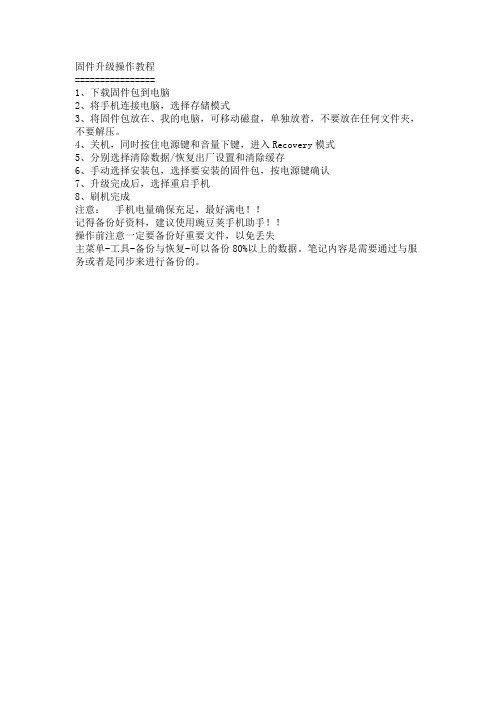
固件升级操作教程
================
1、下载固件包到电脑
2、将手机连接电脑,选择存储模式
3、将固件包放在、我的电脑,可移动磁盘,单独放着,不要放在任何文件夹,不要解压。
4、关机,同时按住电源键和音量下键,进入Recovery模式
5、分别选择清除数据/恢复出厂设置和清除缓存
6、手动选择安装包,选择要安装的固件包,按电源键确认
7、升级完成后,选择重启手机
8、刷机完成
注意:手机电量确保充足,最好满电!!
记得备份好资料,建议使用豌豆荚手机助手!!
操作前注意一定要备份好重要文件,以免丢失
主菜单-工具-备份与恢复-可以备份80%以上的数据。
笔记内容是需要通过与服务或者是同步来进行备份的。
关于2.0.7的固件下载及问题

3GW100 V2.0.7Golden版本固件/c0dw2qpmur
3GW101 V2.0.7Golden版本固件/c0pyssx7fm
3GC101 V2.0.7Golden版本固件/c04a488580
(重要)恢复出厂值文件使用方法
使用方法:
将恢复出厂值文件拷贝至TF目录下“.lenovodata”文件夹中,覆盖原文件.
不进行此操作将会导致无法使用“恢复出厂设置”功能
建议将原文件备份后,再进行文件拷贝操作
(重要)乐phone/S1固件升级方法
操作方法:
1.保证电池电量80%以上
2.将image文件拷贝至SD/TF根目录
3.关机
4.同时按住“电源键与魔镜键”开机
5.启动画面出现“lenovo”标志时,同时松开“电源键与魔镜键”
6.主机进入升级状态.屏幕上出现升级进度
7.升级过程中会出现一次主机自动重启,此时请勿进行任何操作. 升级程序将自动运行
8.升级完成后,手机将会再次自动重启..并正常进入系统
9.升级完成后,将image文件删除.否则容易出现因为误按组合键而导致的进入升级状态的情况.极易导致手机出现无法修复的故障
10.亲!,升级是个技术活.请务必小心谨慎操作.自助升级出现的故障..客服可以要收钞票滴...!!!
(重要)Golden版本激活说明
激活方法:
1.第一次启动时,出现“联想推送服务对话框”.请选择“确定”开启推送服务(因为需要与云服务器进行版本验证,所以验证码输入前,必须开启.验证完成进入系统后可以关闭)
2.在验证码输入框输入“3576YX”(注意YX为大写)
3.验证完成..进入系统.OK 开始使用吧
以上资料转载自乐phone官方论坛(/)请各位谨慎操作!!。
V3固件升级方法

V3固件升级步骤(V3H、V3I通用)一、升级前、后须知。
1、升级前请将待升级机器内所有文件备份,因为升级后需要格式化机器。
2、升级前保证待升级机器电量充足(两格以上)。
3、升级完成后必须将机器格式化,否则开机反应慢。
4、若该电脑是第一次对V3进行升级,需要先安装USB驱动。
若已经安装过USB驱动则第6步操作可以省略(即不用再安装驱动程序),操作完步骤5后直接从步骤7操作下去即可完成升级。
二、升级流程将机器内文件备份->下载“V3H、V3I升级固件(固件版本号:7.319)”->将机器与电脑连接->安装USB驱动程序->打开升级固件开始升级->升级成功后将机器安全退出->将机器重新连接电脑并对机器格式化->正常使用三、升级具体步骤1、将机器内文件备份。
2、下载升级固件。
从OPPO官方网站下载“V3H、V3I升级固件(固件版本号:7.319)”,并对其解压缩。
3、打开V3,在主菜单选择进入“设置”->“固件升级”,按“M”键确认后显示如下界面:4、按方向键选择“确定”并按“M”确认,出现如下界面:5、立即连接USB,然后按方向键选择“确定”并按“M”确认6、安装USB驱动。
1)、在电脑桌面上右键点击:“我的电脑”-> “属性”,出现如下界面2)、左键单击“硬件”,出现如下界面3)、左键单击“设备管理”,出现如下界面4)、左键双击“USB Device”出现如下界面5)、左键单击“安装驱动程序”出现如下界面,点击“浏览”找到驱动程序文件“rockusb.sys”所在的文件夹(该文件和升级固件在一个文件夹里)并单击该文件夹。
6)、点击点击“下一步”—-“下一步即开始安装USB驱动程序,出现如下界面安装完毕后点击“完成”即可。
7、确保USB与电脑连接成功后(此时电脑屏幕右下角会出现绿色箭头),打开固件升级文件夹,出现如下界面:8、双击“Consumer.exe”文件,出现如下界面:9、点击“打开固件”,然后左键单击“base.rfw”文件,“base.rfw”立刻出现在如下图文件类型栏里:10、点击“打开”,出现如下界面:11、点击“开始烧录”,即开始进行固件升级。
路由器固件升级教程
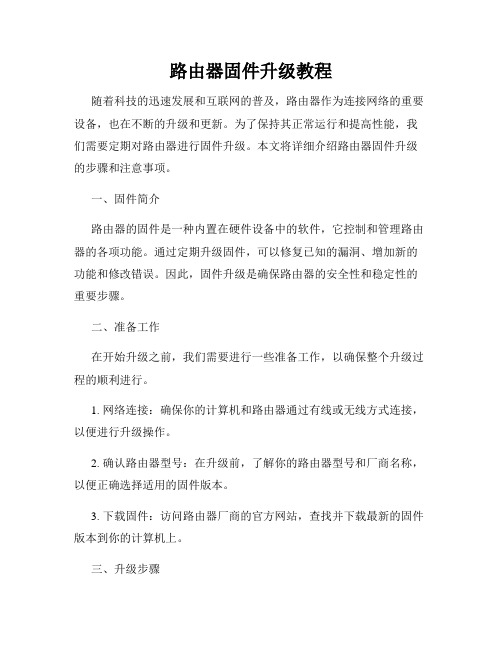
路由器固件升级教程随着科技的迅速发展和互联网的普及,路由器作为连接网络的重要设备,也在不断的升级和更新。
为了保持其正常运行和提高性能,我们需要定期对路由器进行固件升级。
本文将详细介绍路由器固件升级的步骤和注意事项。
一、固件简介路由器的固件是一种内置在硬件设备中的软件,它控制和管理路由器的各项功能。
通过定期升级固件,可以修复已知的漏洞、增加新的功能和修改错误。
因此,固件升级是确保路由器的安全性和稳定性的重要步骤。
二、准备工作在开始升级之前,我们需要进行一些准备工作,以确保整个升级过程的顺利进行。
1. 网络连接:确保你的计算机和路由器通过有线或无线方式连接,以便进行升级操作。
2. 确认路由器型号:在升级前,了解你的路由器型号和厂商名称,以便正确选择适用的固件版本。
3. 下载固件:访问路由器厂商的官方网站,查找并下载最新的固件版本到你的计算机上。
三、升级步骤一般来说,路由器的固件升级过程相对简单,但仍然需要谨慎操作。
下面是一般的升级步骤供参考:1. 登录路由器管理界面:在浏览器中输入默认的管理IP地址(如192.168.1.1),并输入用户名和密码登录路由器管理界面。
2. 导航到固件升级页面:在管理界面中,找到“系统设置”或“高级设置”等选项,并查找固件升级相关的菜单或链接。
3. 选择固件文件:在固件升级页面中,点击“浏览”按钮,选择之前下载好的固件文件,并点击“上传”按钮。
等待固件上传完成。
4. 完成升级:一旦固件上传成功,路由器将自动进行升级。
升级过程中请不要断开电源或进行其他操作。
升级完成后,路由器将会重新启动。
四、注意事项在进行固件升级时,请务必注意以下事项,以确保升级过程的顺利与成功。
1. 确认固件版本:在下载固件之前,请确保选择与你的路由器型号相匹配的固件版本,避免使用不兼容的固件。
2. 备份设置:在升级前,建议备份你的路由器设置。
虽然大多数升级过程不会影响设置和配置,但为了避免数据丢失,备份仍然是一个明智的选择。
智能设备固件升级指南
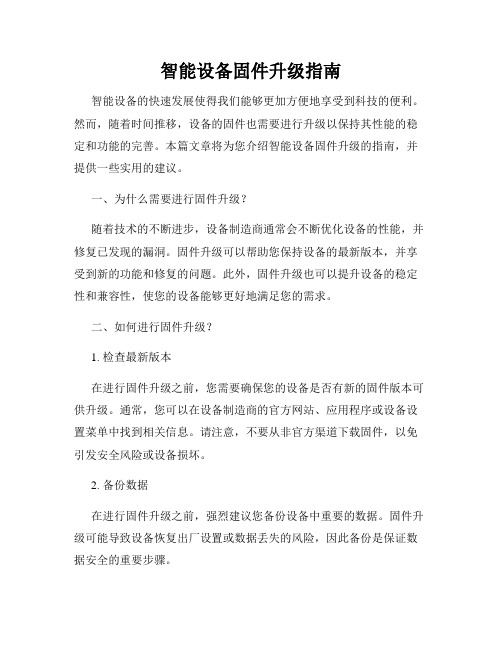
智能设备固件升级指南智能设备的快速发展使得我们能够更加方便地享受到科技的便利。
然而,随着时间推移,设备的固件也需要进行升级以保持其性能的稳定和功能的完善。
本篇文章将为您介绍智能设备固件升级的指南,并提供一些实用的建议。
一、为什么需要进行固件升级?随着技术的不断进步,设备制造商通常会不断优化设备的性能,并修复已发现的漏洞。
固件升级可以帮助您保持设备的最新版本,并享受到新的功能和修复的问题。
此外,固件升级也可以提升设备的稳定性和兼容性,使您的设备能够更好地满足您的需求。
二、如何进行固件升级?1. 检查最新版本在进行固件升级之前,您需要确保您的设备是否有新的固件版本可供升级。
通常,您可以在设备制造商的官方网站、应用程序或设备设置菜单中找到相关信息。
请注意,不要从非官方渠道下载固件,以免引发安全风险或设备损坏。
2. 备份数据在进行固件升级之前,强烈建议您备份设备中重要的数据。
固件升级可能导致设备恢复出厂设置或数据丢失的风险,因此备份是保证数据安全的重要步骤。
3. 连接至稳定网络固件升级通常需要下载和安装大量数据,因此请确保您的设备连接至稳定的无线网络或者通过有线连接以确保下载的可靠性和稳定性。
4. 执行升级步骤具体的固件升级步骤可能因设备类型而异,但通常遵循以下一般步骤:a) 打开设备设置菜单,找到“软件更新”或类似的选项。
b) 检查是否有可用的新固件版本,如果有则点击“升级”。
c) 确认您的选择,并等待固件下载和安装的完成。
请注意,在整个升级过程中不要断开电源或中断网络连接。
5. 完成升级一旦固件升级完成,您的设备将会重启并加载新的固件版本。
您可以在设备设置菜单中确认和验证固件的更新。
三、固件升级的注意事项1. 时间安排固件升级可能需要较长时间,请确保您在安排升级时有足够的时间。
避免在关键时刻或正常使用过程中进行升级,以免影响您的工作或使用体验。
2. 恢复出厂设置有时固件升级可能需要恢复出厂设置以保证升级的成功。
固件升级说明说明书
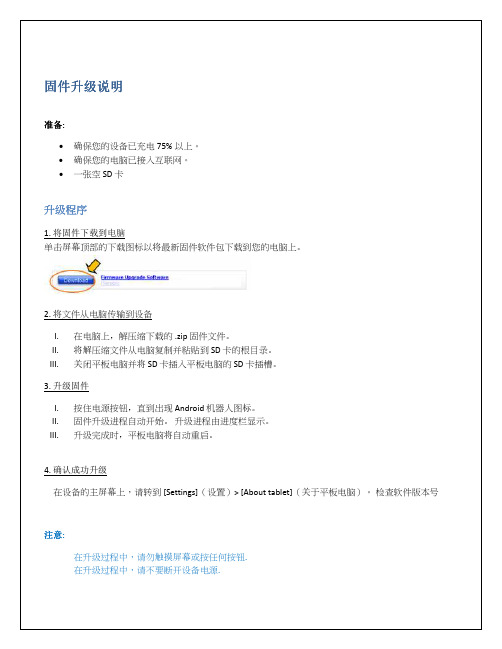
固件升级说明
准备:
•确保您的设备已充电 75% 以上。
•确保您的电脑已接入互联网。
•一张空 SD 卡
升级程序
1. 将固件下载到电脑
单击屏幕顶部的下载图标以将最新固件软件包下载到您的电脑上。
2. 将文件从电脑传输到设备
I.在电脑上,解压缩下载的 .zip 固件文件。
II.将解压缩文件从电脑复制并粘贴到 SD 卡的根目录。
III.关闭平板电脑并将 SD 卡插入平板电脑的 SD 卡插槽。
3. 升级固件
I.按住电源按钮,直到出现 Android 机器人图标。
II.固件升级进程自动开始。
升级进程由进度栏显示。
III.升级完成时,平板电脑将自动重启。
4. 确认成功升级
在设备的主屏幕上,请转到 [Settings](设置)> [About tablet](关于平板电脑)。
检查软件版本号
注意:
在升级过程中,请勿触摸屏幕或按任何按钮.
在升级过程中,请不要断开设备电源.。
iriver固件升级手把手加详细图片教程 固件升级

转载最近碰到相当多的人问各系列的机器如何升级,为了躲懒我也就做了个详细教程,这样大家都可以来看这个帖子然后轻松升级。
需要准备的东西:一台可以上网并且安装了iriver plus3的电脑(网速不能太慢),USB接线,还有你要升级的固件的MP3。
iriver plus3 下载地址可以点这里连接上去之前请先更改好Mp3的设置(以clix为例)在设置-高级-选择USB连接模式-供电及数据传输另外设置-高级-连接类型-MSC(UMS)以上两个地方设置好了以后插上USB线,电脑的“我的电脑”中会出现可移动磁盘并且MP3会提示说USB已连接接下来打开iriver plus3软件(一下简称ip3),如果有新固件出来的话,ip3会提示说有检测到新固件要不要升级选择“是”以后,会出现一个下载的进度条,这就是表示ip3正在往你的机器导入固件文件注意:从这个时候开始,到固件刷新结束不要随便断开USB连接和乱按机器上面的按键,否则可能出现刷新失败甚至无法开机的问题。
进度条读完以后会出现一个窗口提示说固件已经传输完成,准备升级了这里我们点击“完成”完成了以后系统会自动断开跟Mp3的连接,并且Mp3也会提示说选“是”断开连接当见到这两个提示的时候我们拔下Mp3上的USB接线(注意:是拔下Mp3的那一头,不是电脑的那一头)拔下以后机器会出现检查固件的画面,不要乱动机器,耐心等待大概5秒钟以后(根据机型不同这个时间会有差别)就会出现“升级固件中的窗口”注意:这个时候千万不能碰机器!!!耐心等待大概20秒左右(根据机型不同这个时间会有差别)mp3的固件就升级好了,机器会自动重启,机器的EQ,主题,字体都会被还原成默认值,而且关机模式里面也会被设置成“休眠”(建议的话去把关机模式改为关机,用休眠会很费电,这也是很多人说固件升级后耗电特别快的原因)手动修改回原来的的设置以后,固件升级就大功告成了。
完。
升级产品Z的固件和软件版本操作指南

升级产品Z的固件和软件版本操作指南随着科技的不断进步,产品的固件和软件版本的更新已成为日常生活中不可或缺的一部分。
本文将为您提供升级产品Z的固件和软件版本的详细操作指南,以确保您能够顺利完成升级过程,享受到更好的产品体验。
一、准备工作在开始升级之前,请确保您已经完成以下准备工作:1. 确认产品型号和当前固件/软件版本:在升级之前,您需要了解当前产品的型号以及安装的固件/软件版本。
这可以通过查看产品说明书或者在产品设置中查找相关信息来获得。
2. 确认升级文件的来源:在升级之前,您需要确认升级文件的来源是否可靠。
建议您从官方网站或者授权渠道下载升级文件,以确保文件的完整性和安全性。
3. 备份重要数据:在升级过程中,可能会出现数据丢失或者文件损坏的情况。
为了避免数据丢失,建议您提前备份重要数据,以便在需要时进行恢复。
二、升级固件版本以下是升级产品Z固件版本的操作步骤:1. 下载升级文件:从官方网站或者授权渠道下载与您产品型号匹配的固件升级文件,并将其保存到您的电脑或者移动设备上。
2. 连接产品Z:使用产品附带的数据线或者无线连接方式将产品Z与您的电脑或者移动设备连接。
3. 进入升级模式:根据产品说明书中的指引,将产品Z进入升级模式。
这可能涉及按下特定的按键组合或者在设置中进行相应的操作。
4. 打开升级工具:在电脑或者移动设备上打开升级工具,并选择产品Z的型号和当前固件版本。
5. 导入升级文件:在升级工具中导入您下载的固件升级文件,确保文件的完整性。
6. 开始升级:点击升级按钮,等待升级过程完成。
在升级过程中,请勿断开产品Z与电脑或者移动设备的连接,以免导致升级失败。
7. 完成升级:当升级过程完成后,升级工具将会显示升级成功的提示信息。
此时,您可以断开产品Z与电脑或者移动设备的连接,并重新启动产品Z。
三、升级软件版本以下是升级产品Z软件版本的操作步骤:1. 下载升级文件:从官方网站或者授权渠道下载与您产品型号匹配的软件升级文件,并将其保存到您的电脑或者移动设备上。
图文详解苹果iPhone

图文详解苹果iPhone、ipad等固件升级教程
随着ios4.2固件正式发布,越来越多的网友在问如何才能升级,现在给大家做一个超简单的教材,包学会,不会的找我。
其实,苹果固件升级还是相当“傻瓜化”的,之需要2步就能搞定。
方法一:
1,把相关设备连接电脑,并打开itunes,在左侧选择设备,右侧中点击检查更新,检查是否有最新版本。
2,如果检查到最新版本,会提示更新,选择更新并下载即可自动下载并且安装,如果选择仅下载,itunes会只下载ios固件到本地,想要更新请参考方法二。
方法二:
1,把相关设备连接电脑,并打开itunes,在左侧选择设备,然后按住shift键点击固件恢复。
2,在弹出的窗口中选择需要恢复的固件。
固件升级方法

固件升级方法:
一、如果有读卡器
(1)下载固件数据程序,双击后解压成一个独立文件。
(2)在相机中格式化一张存储卡,再用读卡器把新版固件直接拷贝到根目录下,做成固件升级卡。
(3)将存储卡装入相机,打开相机电源,按下菜单按钮,选择其中的[Firm更新],并按下设置按钮。
(4)当屏幕上显示确认固件版本更新时,选择[OK]并按下设置按钮,从而开始相机固件的改写。
一般会在几分钟内完成,相机将被更新为新的固件版本。
(5)一定用电量充足的电池,升级过程中注意不要断电,否则相机将不能开机。
二、如果没有读卡器
(1)下载固件数据程序,双击后解压成一个独立文件。
(2)在相机中格式化一张存储卡。
(3)用US B线将相机和电脑连接,打开相机,打开EOS Utility程序,点击“相机设置/远程拍摄”按钮。
(4)在设定选项卡点击“固件Ver XXXXXX”按钮,点击[OK]并选择新版固件,电脑就会把新固件复制到存储卡根目录下。
(5)相机屏幕上会显示确认固件版本更新时,选择[OK]并按下设置按钮,从而开始相机固件的改写。
一般会在几分钟内完成,相机将被更新为新的固件版本。
电子产品的软件升级与固件更新指南

电子产品的软件升级与固件更新指南随着科技的飞速发展,电子产品在我们的生活中扮演着越来越重要的角色。
而为了保持产品的性能和安全性,软件升级和固件更新变得至关重要。
本文将详细介绍电子产品软件升级和固件更新的步骤和注意事项。
一、软件升级1.1 确定软件升级的必要性- 了解软件版本更新的内容和改进点,是否对你的电子产品有益。
- 是否有新功能或修复了现有问题。
- 确定软件升级是否兼容你的设备。
1.2 备份数据- 在软件升级前,最好备份设备中重要的数据,防止丢失。
- 这可以通过电脑连接、云存储或其他备份方式完成。
1.3 连接互联网- 软件升级通常需要互联网连接,确保你的设备连接到了可用的网络。
- 使用高速网络连接以提高下载速度。
1.4 找到软件升级选项- 打开设备的设置菜单,寻找“软件升级”、“系统更新”或类似选项。
- 在这里你可以查找软件升级的入口。
1.5 点击升级按钮- 选择软件升级的选项,并点击“升级”按钮。
- 电子产品将开始下载并安装最新的软件版本。
1.6 完成升级- 升级过程可能需要一些时间,取决于你的设备和网络速度。
- 在升级过程中不要关闭电子产品或断开网络连接。
1.7 重新设置设备- 在软件升级完成后,设备可能需要重新启动。
- 检查设备设置以确保软件升级成功,并根据需要还原备份的数据。
二、固件更新2.1 确定固件更新的必要性- 了解固件版本更新的内容和改进点,是否对你的设备有益。
- 固件更新通常包含对硬件的改进和修复。
2.2 查找正确的固件版本- 在设备制造商的官网上查找相应的固件版本。
- 请注意选择正确的产品型号和版本号。
2.3 下载固件文件- 在官网上找到对应的固件文件并下载到电脑上。
- 注意不要下载不可靠的源或来自不可信任的第三方网站。
2.4 连接设备- 将设备连接到电脑上,确保电脑能够识别设备。
2.5 进入刷机模式- 按照设备制造商提供的方法进入“刷机模式”或“固件更新模式”。
- 这个步骤可能因不同的设备有所不同,最好查找设备制造商提供的指南。
边缘智能设备固件升级流程
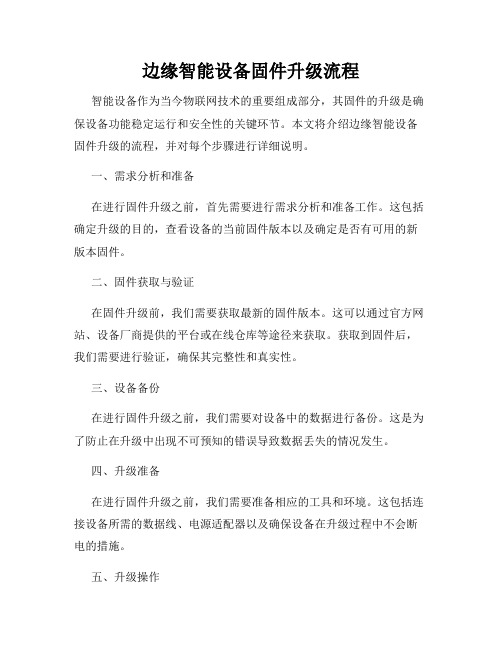
边缘智能设备固件升级流程智能设备作为当今物联网技术的重要组成部分,其固件的升级是确保设备功能稳定运行和安全性的关键环节。
本文将介绍边缘智能设备固件升级的流程,并对每个步骤进行详细说明。
一、需求分析和准备在进行固件升级之前,首先需要进行需求分析和准备工作。
这包括确定升级的目的,查看设备的当前固件版本以及确定是否有可用的新版本固件。
二、固件获取与验证在固件升级前,我们需要获取最新的固件版本。
这可以通过官方网站、设备厂商提供的平台或在线仓库等途径来获取。
获取到固件后,我们需要进行验证,确保其完整性和真实性。
三、设备备份在进行固件升级之前,我们需要对设备中的数据进行备份。
这是为了防止在升级中出现不可预知的错误导致数据丢失的情况发生。
四、升级准备在进行固件升级之前,我们需要准备相应的工具和环境。
这包括连接设备所需的数据线、电源适配器以及确保设备在升级过程中不会断电的措施。
五、升级操作在进行固件升级时,我们需要按照以下步骤进行操作:1. 确保设备处于可升级状态:关闭设备,连接数据线并确保设备与计算机相连。
2. 运行升级工具:打开相应的升级工具,选择固件文件,并按照提示进行操作。
3. 启动设备进入升级模式:按照设备说明书中的指示,启动设备进入升级模式。
4. 开始升级:在升级工具中点击开始升级按钮,并等待升级过程完成。
5. 升级完成:当升级成功完成后,升级工具会给出相应的提示。
六、测试和验证在固件升级完成后,我们需要对设备进行测试和验证,确保固件升级的效果符合预期。
这包括验证设备的功能是否正常,检查设备是否存在新的功能或改进。
七、备份恢复如果在升级过程中进行了数据备份,我们需要将备份的数据恢复到设备中,确保恢复后的设备能够正常运行。
八、记录和反馈在固件升级完成后,我们需要记录相关的信息和结果,并及时反馈给设备厂商或开发团队。
这有助于改进和优化固件升级流程,提高设备的性能和稳定性。
总结边缘智能设备固件升级是确保设备功能稳定和安全性的重要环节。
固件更新步骤(摘自维修手册)
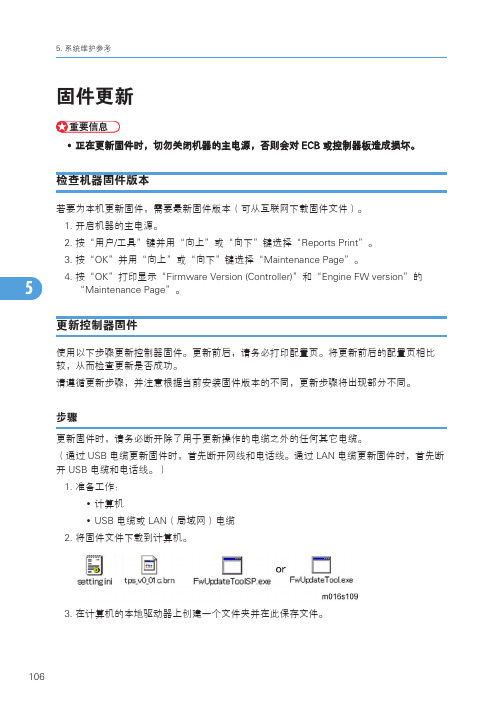
固件更新•正在更新固件时,切勿关闭机器的主电源,否则会对ECB 或控制器板造成损坏。
检查机器固件版本若要为本机更新固件,需要最新固件版本(可从互联网下载固件文件)。
1.开启机器的主电源。
2.按“用户/工具”键并用“向上”或“向下”键选择“Reports Print”。
3.按“OK”并用“向上”或“向下”键选择“Maintenance Page”。
4.按“OK”打印显示“Firmware Version (Controller)”和“Engine FW version”的“Maintenance Page”。
更新控制器固件使用以下步骤更新控制器固件。
更新前后,请务必打印配置页。
将更新前后的配置页相比较,从而检查更新是否成功。
请遵循更新步骤,并注意根据当前安装固件版本的不同,更新步骤将出现部分不同。
步骤更新固件时,请务必断开除了用于更新操作的电缆之外的任何其它电缆。
(通过USB 电缆更新固件时,首先断开网线和电话线。
通过LAN 电缆更新固件时,首先断开USB 电缆和电话线。
)1.准备工作:•计算机•USB 电缆或LAN(局域网)电缆2.将固件文件下载到计算机。
3.在计算机的本地驱动器上创建一个文件夹并在此保存文件。
1065•“FWUpdate ToolSP.exe”:用于控制器固件或引擎固件•“FWUpdate Tool.exe”:用于控制器固件4.在计算机与机器之间连接USB电缆。
单击“FWUpdateToolSP.exe”或“FWUpdateTool.exe”文件以执行更新程序。
5.6.对于USB连接,单击“F/W Update (USB)”[A]。
对于网络连接,在“MFP IPAddress”[B]中输入机器的IP地址,然后单击“F/W Update (NET)”[C]。
7.将出现“Download complete”信息。
•此时不得关闭主电源,直至更新程序完成。
8.屏幕上将出现以下信息:“Firmware is Updating ...”等待直至更新完成。
设备升级固件的步骤

设备升级固件的步骤在现代科技发展的背景下,设备固件的升级成为了保持设备功能稳定和安全的重要步骤。
固件升级可以修复设备的漏洞、提升设备的性能和功能,因此掌握设备升级固件的步骤对于设备的正常运行至关重要。
本文将介绍设备升级固件的一般步骤,以帮助读者更好地理解和操作。
1. 确认设备型号和当前固件版本在进行设备升级固件之前,首先需要确认设备的型号和当前的固件版本。
这些信息通常可以在设备的设置菜单或者用户手册中找到。
确认设备型号和当前固件版本的目的是为了确保下载和安装正确的固件版本,以免造成不必要的问题或者不兼容性。
2. 下载最新的固件版本一般来说,设备制造商会定期发布最新的固件版本,以修复已知问题、改进功能或者增强设备的性能。
为了升级固件,用户需要访问设备制造商的官方网站或者相关的技术支持页面,下载最新的固件版本。
在下载固件时,要确保选择与设备型号和当前固件版本相匹配的固件版本,以免出现不兼容或者其他问题。
3. 备份设备数据在进行设备升级固件之前,强烈建议用户备份设备中的重要数据。
虽然升级固件一般不会影响设备中的数据,但是为了避免意外情况的发生,备份数据是一个明智的选择。
用户可以通过将数据复制到计算机或者其他存储设备来进行备份,确保数据的安全性。
4. 连接设备到计算机在升级固件之前,通常需要将设备连接到计算机。
具体的连接方式取决于设备的类型和制造商的要求。
有些设备可以通过USB线缆直接连接到计算机,而其他设备可能需要使用特定的连接器或者适配器。
连接设备到计算机后,确保设备和计算机之间的连接稳定可靠。
5. 运行固件升级程序一般来说,设备制造商会提供一个固件升级程序,用户可以通过运行该程序来升级设备固件。
在运行固件升级程序之前,确保已经关闭设备的防火墙和安全软件,以免阻止固件升级的进行。
运行固件升级程序后,按照程序的指示进行操作,等待固件升级的过程完成。
6. 验证固件升级在固件升级完成后,用户需要验证固件升级是否成功。
设备固件更新的操作规程
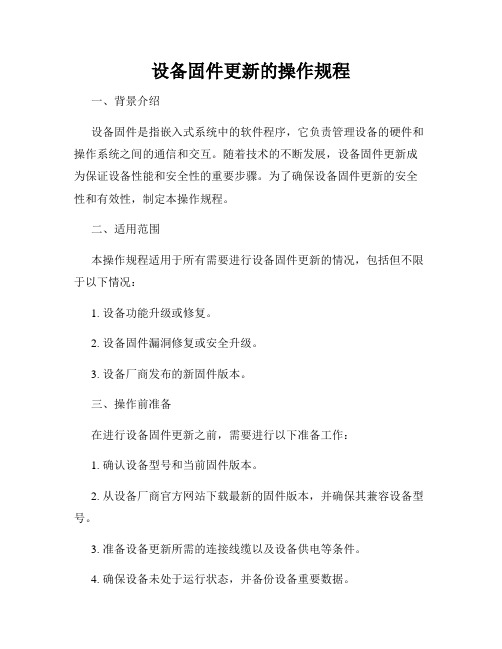
设备固件更新的操作规程一、背景介绍设备固件是指嵌入式系统中的软件程序,它负责管理设备的硬件和操作系统之间的通信和交互。
随着技术的不断发展,设备固件更新成为保证设备性能和安全性的重要步骤。
为了确保设备固件更新的安全性和有效性,制定本操作规程。
二、适用范围本操作规程适用于所有需要进行设备固件更新的情况,包括但不限于以下情况:1. 设备功能升级或修复。
2. 设备固件漏洞修复或安全升级。
3. 设备厂商发布的新固件版本。
三、操作前准备在进行设备固件更新之前,需要进行以下准备工作:1. 确认设备型号和当前固件版本。
2. 从设备厂商官方网站下载最新的固件版本,并确保其兼容设备型号。
3. 准备设备更新所需的连接线缆以及设备供电等条件。
4. 确保设备未处于运行状态,并备份设备重要数据。
四、设备固件更新步骤1. 连接设备将设备与电脑或其他终端设备通过合适的连接线缆相连。
确保连接的稳定性和正确性。
2. 打开固件更新软件运行设备固件更新软件,选择相应的设备型号和当前固件版本。
3. 导入固件文件在固件更新软件中选择“导入固件文件”选项,将下载好的最新固件文件导入到软件中。
4. 进入设备固件更新模式根据设备型号和厂商要求,将设备进入固件更新模式。
这可能需要按下特定的设备按钮或在设备界面中进入设置选项。
5. 开始固件更新在固件更新软件界面上点击“开始更新”按钮,等待固件更新过程完成。
期间不要断开设备与电脑的连接,并确保设备供电正常。
6. 验证固件更新更新完成后,固件更新软件会提示成功或失败。
如果固件更新成功,可以断开设备与电脑的连接,并重新启动设备。
在设备界面确认固件版本已被成功更新。
7. 测试设备功能在设备重新启动后,对设备的功能进行一系列的测试,以确保固件更新后设备的正常运行和功能完整。
五、注意事项1. 在设备固件更新过程中,不要进行其他操作或断开设备与电脑的连接,以免造成固件损坏或设备无法正常启动。
2. 确保从设备厂商官方网站下载的固件版本为最新版本,并与设备型号完全匹配。
固件升级的步骤
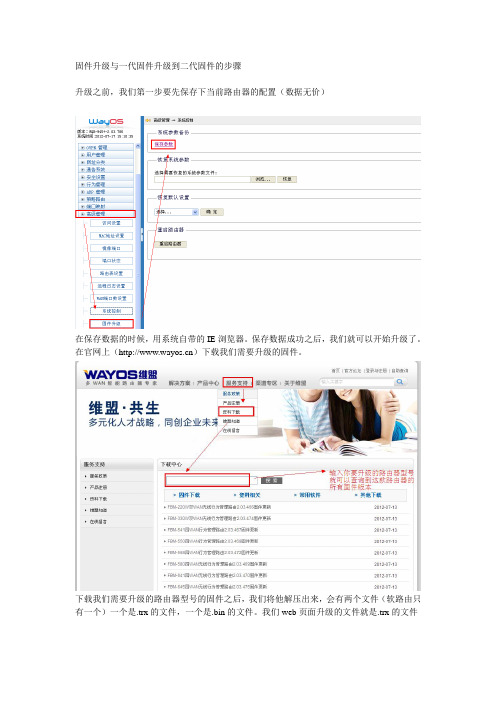
固件升级与一代固件升级到二代固件的步骤
升级之前,我们第一步要先保存下当前路由器的配置(数据无价)
在保存数据的时候,用系统自带的IE浏览器。
保存数据成功之后,我们就可以开始升级了。
在官网上()下载我们需要升级的固件。
下载我们需要升级的路由器型号的固件之后,我们将他解压出来,会有两个文件(软路由只有一个)一个是.trx的文件,一个是.bin的文件。
我们web页面升级的文件就是.trx的文件
做好这些工作之后,我们就可以对路由器进行升级了,打开路由器。
(如下图)
升级的时候我们要注意的几点
1,在升级的过程中,路由器不要断电,不要关闭升级的web页面
2,在低版本升级到最高版本的时候,有时会升不上,这时候不要急,因为中间跨版本太多了,所以我们要一个一个的升上去。
一代固件升级到二代固件要注意的问题
1,,二代升级的步骤和一代固件一样
2,二代固件只支持一代固件上的用户信息,和策略路由的配置,其他的配置不支持
3,一代固件升级到二代固件的时候要升级之前复位一次,升级之后复位一次。
- 1、下载文档前请自行甄别文档内容的完整性,平台不提供额外的编辑、内容补充、找答案等附加服务。
- 2、"仅部分预览"的文档,不可在线预览部分如存在完整性等问题,可反馈申请退款(可完整预览的文档不适用该条件!)。
- 3、如文档侵犯您的权益,请联系客服反馈,我们会尽快为您处理(人工客服工作时间:9:00-18:30)。
一、乐果音箱固件升级操作方法:
1. 在乐果官网或论坛下载对应机型的固件。
文件后缀名为XXXX.fw 。
2. 在乐果官网或论坛论下载对应的固件升级工具。
3. 打开压缩包,安装固件升级工具:Actions Aduio Product Tool 1.02_01
4. 安装完成后的图标
5. 双击图标,打开固件升级工具,选择“替换固件文件”。
(此选项为选择固件文件的路径)
6. 选择对应机型的固件文件,如机型F5MINI 的固件文件名为“乐果 F5MINI V2.0.fw ”点击打开
7. 点击 替换固件。
8. 添加固件完成后界面如下:
8.将乐果音箱通过USB 线与电脑连接,音箱必需是在关机状态。
连接成功后,固件升级工具会显示有一个设备,如下图显示:
10. 点击“下载”图标后进入升级固件状态,固件升级工具进度条开始走动。
此时请勿操作音箱按键或开关,不能断开USB 连接或关闭软件。
固件升级时间约为1分钟。
11. 固件升级成功后,会显示绿底白勾图标,如下图所示:
12.音箱升级完成后,重新开机,升级完成。
